Zusätzliche sonderziel informationen, Ziel aus eigene ziele wählen, Eigene ziele bearbeiten – Becker TRAFFIC ASSIST Z112 Benutzerhandbuch
Seite 44: Siehe “ziel aus eigene ziele wählen, Auf seite 44, Navigationsbetrieb
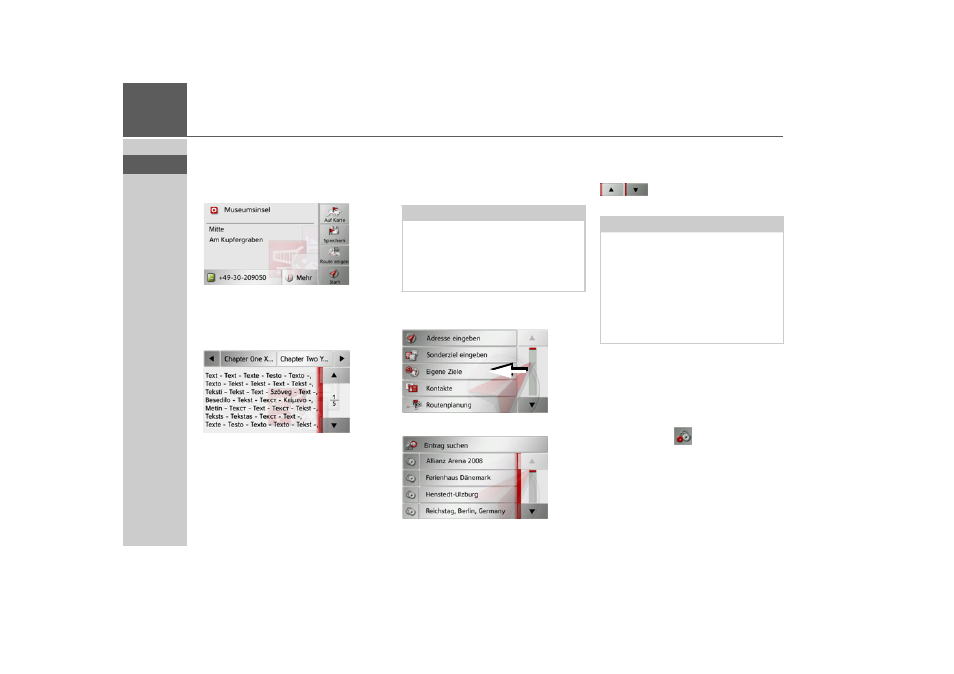
44
>>>
NAVIGATIONSBETRIEB
> D
> GB
> F
> I
> E
> P
> NL
> DK
> S
> N
> FIN
> TR
> GR
> PL
> CZ
> H
> SK
Zusätzliche Sonderziel Informationen
Beinhaltet ein Sonderziel zusätzliche In-
formationen, so können Sie diese anzei-
gen.
Um die zusätzlichen Informationen auf-
zurufen, drücken Sie in den Sonderziel In-
formationen auf die im unteren Teil ange-
zeigte Taste
Mehr
.
Mit den angezeigten Pfeiltasten können
Sie im angezeigten Text blättern.
Ziel aus Eigene Ziele wählen
Sie können ins Traffic Assist importierte
Google
™
Sonderziele aufrufen und eine
Zielführung dorthin starten.
> Drücken Sie im Schnellzugriff die Taste
Ziel eingeben
.
> Drücken Sie die Taste
Eigene Ziele
.
Es wird eine Liste mit den vorhandenen
Zielen angezeigt.
Durch Drücken der Pfeiltasten
können Sie in der angezeigten
Liste blättern.
> Wählen Sie das gewünschte Ziel aus.
Die Zielführung zum ausgewählten Ziel
wird gestartet.
Eigene Ziele bearbeiten
> Drücken Sie in der Liste der eigenen
Ziele die Taste
, vor dem Ziel das Sie
bearbeiten möchten.
Hinweis:
Um eigene Google
™
Sonderziele anzei-
gen zu lassen, müssen die Google
™
KML-Dateien im Verzeichnis
iGO8\content\userdata\mydest des
Traffic Assist gespeichert werden.
Hinweis:
Sind viele Einträge vorhanden, ist es
eventuell sinnvoll, das gewünschte Ziel
nach Auswählen von
Eintrag suchen
mithilfe des Eingabemenüs zu suchen.
Es können maximal 1000 Ziele impor-
tiert werden.
Neu importierte Ziele werden am Anfang
der Liste einsortiert.